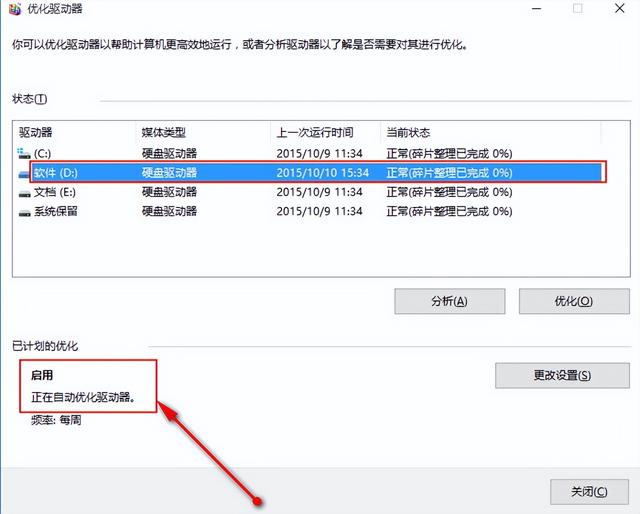电脑运行会越来越慢,磁盘的空间会越来越小。下面详细介绍一下win10整理磁盘碎片步骤。
打开桌面点击此计算机,如下图所示:
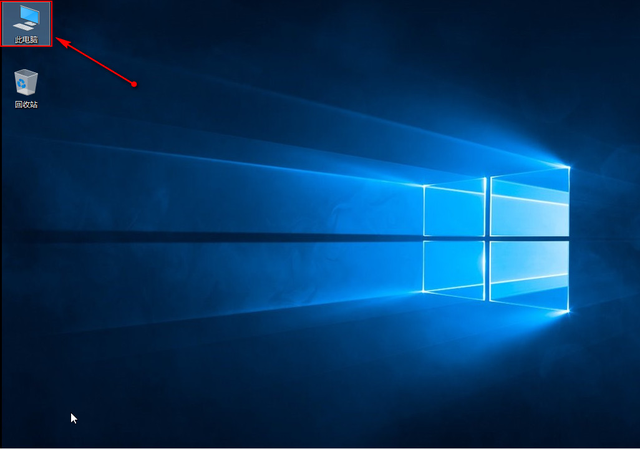
2.找到硬盘符,如下图所示:
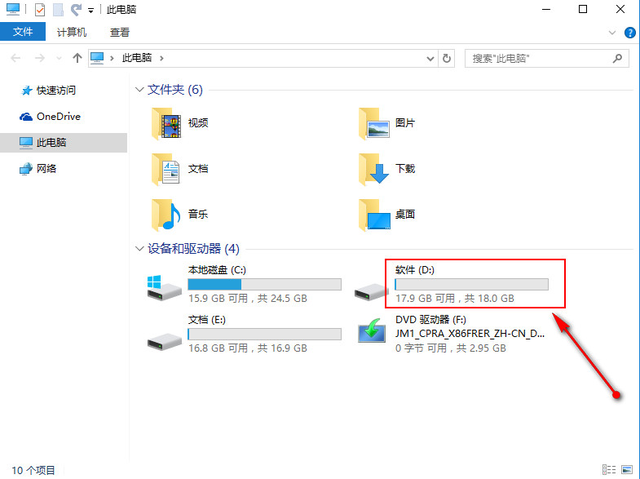
3.点击上述菜单栏中的管理,点击优化,如下图所示:
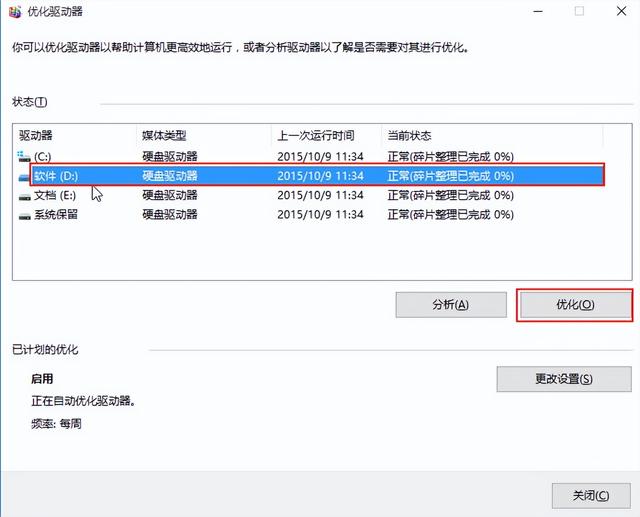
选择磁盘,如D盘,点击优化,如下图所示:
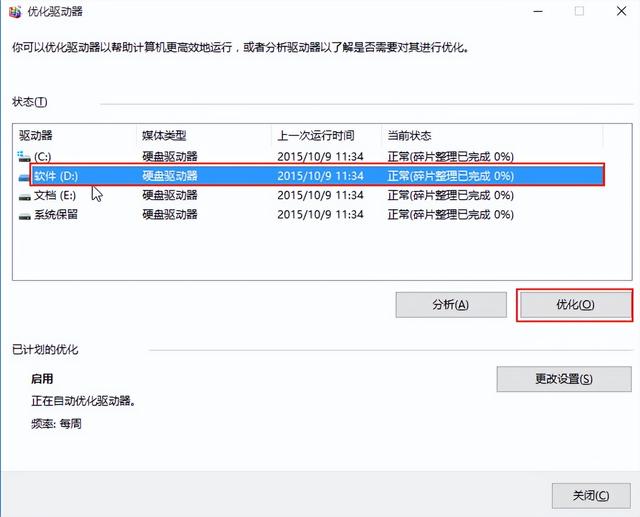
5.整理磁盘碎片,如下图所示:
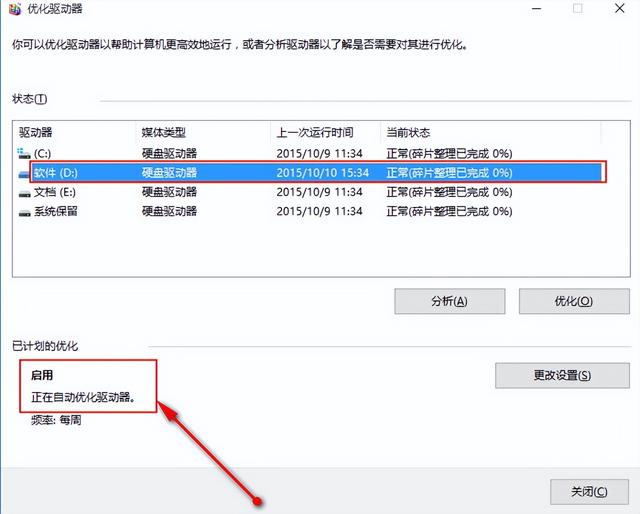
电脑运行会越来越慢,磁盘的空间会越来越小。下面详细介绍一下win10整理磁盘碎片步骤。
打开桌面点击此计算机,如下图所示:
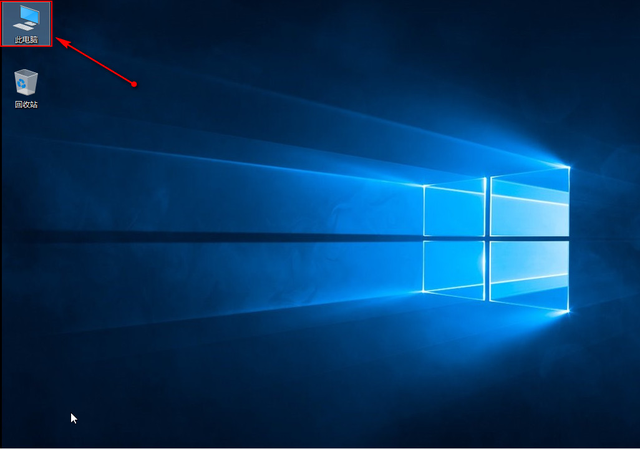
2.找到硬盘符,如下图所示:
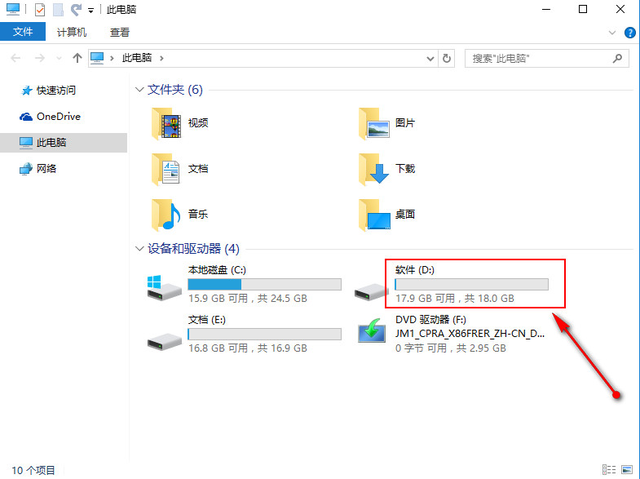
3.点击上述菜单栏中的管理,点击优化,如下图所示:
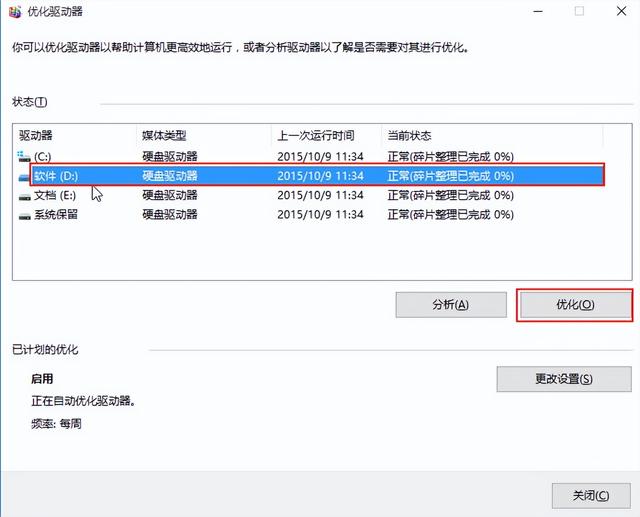
选择磁盘,如D盘,点击优化,如下图所示:
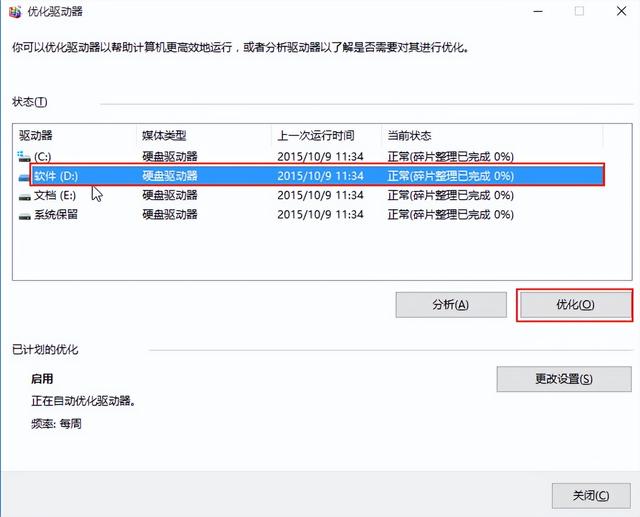
5.整理磁盘碎片,如下图所示: